実は8K表示もイケちゃう! iMac 4Kのポテンシャルを軽くチェック
2015年10月28日 11時30分更新
先日一新されたされたiMacシリーズ。iMac Retina 4Kディスプレイモデルは21.5インチで、フルHDからRetinaディスプレーと採用した部分が大きな変更点になる。また27インチiMac Retina 5Kディスプレイモデルは順当な強化と、これも気になる人が多いだろう。今回は、iMac 4Kのベースモデルを試す機会を得たので、実用操作面を考えつつ、チェックしてみた。まずスペックはベースモデルとあるように、CPUはCore i5-5675R(3.1GHz、最大3.6GHz)、メモリー8GB、ストレージ1TB(HDD)。価格は17万2800円(税別)だ。
 |
|---|
| iMac 4K。21.5インチのパネルを採用するため、意外とコンパクトだ |
外観は前モデルまでを踏襲
ディスプレーは写真や映像を楽しむのにはうってつけ
外観は前モデルを踏襲しており、最薄部約5ミリの構造は健在だ。インターフェイスは例によって背面に集中しており、ちょっと正面からUSBケーブルなどを接続しようとすると、ストレスが溜まる仕様のままだ。注意点としてはメモリーの増設だ。iMac 4Kはユーザーによるメモリの増設には対応しておらず、購入時に選択する必要がある。最大16GBとなっており、クリエイティヴワークを中心に考えているのであれば、メモリー16GBを選びたいところだ。そのほかは目立つ部分はないため、見た目だけでいうと、前モデルのままといった認識でもいい。
 |
|---|
| 背面にはヘッドフォン、SDXCカードスロット、USB 3.0×4、Thunderbolt 2×2、有線LANがある。また、ワイヤレスはIEEE802.11a/b/g/n/ac、Bluetooth 4.0 |
パネルは上記しているように、4Kパネルを採用し、解像度は4096x2304ドット。ppiについては非公開だが、200ppi以上は確保していると思われる。パネルの名称は厳密にはRetina 4K P3ディスプレーとあり、「P3」は、DCI-P3をカバーしているという意味だ。DCI-P3はsRGBよりも25%色域が広く、赤と緑の発色性能に、とくに優れている。とくに赤については、AdobeRGBよりも色域があるため、ちゃんとカラーキャリブレーションすると、安心してsRGB環境に対しての出力が行なえるほか、AdobeRGBベースで作業をしたい場合でも、Photoshopで相対的・知覚的変換ベースでフォローが効く。発色バランスの良さは、バックライトを白色LEDから、赤色・緑色蛍光体LEDに変更した影響が大きく、Appleは均等にRGBを表現できるとしている。sRGBに調整して写真をいくつか処理してみたが、発色の偏りらしい偏りもなければ、トーンジャンプも確認できなかった。もちろん、デフォルトの状態でも偏りなくRGBの発色を行なっているため、そのあたり気にしないで使用するにしても写真や映像を見る場合のウフフ感は十二分だ。
sRGBではない理由は、WindowsやMac、またはスマホの多くはsRGBをベースとしているが、DCI-P3はシネマ向けの色空間として開発された経緯があるため、なにかと話題になっている4Kムービーを意識していると見ていいだろう。ただすぐにDCI-P3が基準になるかといえば、そうでもないので、カラープロファイルに用事がある人は別として、普通に使うぶんには表示できる色数が多いくらいの認識でいい。Mac OSはカラーマネージメントではWindowsよりも断然スマートだ。
DCI-P3について深く気になったのであれば、RED Digital Cinemaのウェブサイトをチェックしてほしい。やや難解だが概要を知ることはできるだろう。ひとつ付け加えてくと、人の目が柔軟過ぎるため、環境光によって色の見え方は異なるので、シビアになりすぎると泥沼になる。軽く意識くらいがまずはオススメだ。
 |
|---|
| 蛍光灯環境下での簡易チェックでは、RGBの発色バランスは良好だった。ただ掲載データはsRGBベースなので、実際の描写の良さは店頭でチェックしたほうがいい |
 |
|---|
| 画面輝度最小の場合 |
 |
| 画面輝度50%の場合。太陽光が差し込まない環境であれば、輝度10〜20%で十分な明るさになりがちだ |
 |
|---|
| グレアタイプになっており、多少の写り込みはどうしても起きてしまうが、ものすごく気になるほどでもないので、気持ち配置場所と光源の位置を意識するくらいでいいだろう |
 |
|---|
| 画面の緻密さをチェックしてみると、よほど近づかない限りはドットを意識することはない。このあたりはiPhoneやMacBookシリーズと同じ流れだ。こちらはターゲットのフォルダー全体を撮影したもの |
 |
| ドットを確認できるまで接写したもの |
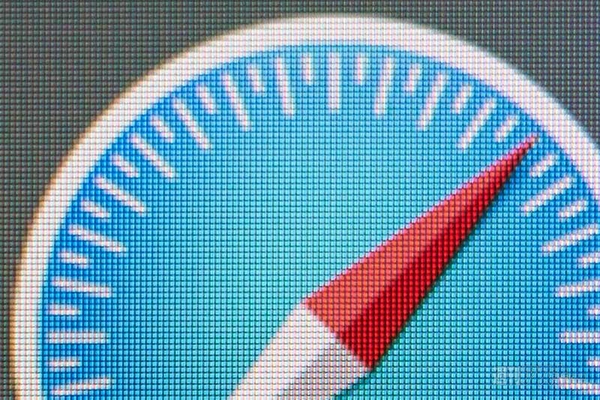 |
| こちらはサブサンプル。細かさの体感でいくと、目の前にスマホを置いたときに近いだろうか |
 |
|---|
| これくらいの距離感でイイ感じになるだろうか。視界の70〜80%くらいが無難だと思われる |
 |
|---|
| パネルのチルトは写真の通り |
 |
| 前面には-5度ほど傾けられる |
ディスプレー性能をソフトウェア側からチェック
最大で7680×4320ドットまで表示可能
では、Retina 4K P3ディスプレーをソフトウェア側から見てみよう。デフォルトの解像度は、4096x2304ドット。長辺だけでいうと、DCIの4K規格値準拠である。ディスプレイの設定から「スペースを拡大」を選んだ場合は、5120×2880ドットになるため、インターフェイスを表示したまま、4Kソースの表示もいちおう視野に入れられる。普段使いであれば「スペースを拡大」でも問題ないし、解像度の大きな写真や動画をほぼ等倍で表示しつつ、作業といった場合もインターフェイスを余剰ぶんに押し込みやすい。またRetinaディスプレイであるため「スペースを拡大」を選んだ場合もアイコンや文字の視認性はいい。このあたりの感覚はRetinaディスプレイ搭載のMacBookシリーズの感覚と同じだ。
次に「Resolutionator」で解像度を変更してみようとしたところ、最大7680×4320ドット、ITUが定める8Kの規格値まで表示可能だとわかった。フォントサイズやドッグなどが極端に小さくなるため、実用的ではないが、ハイアマチュア・プロ向けのデジタル一眼レフ/ミラーレスで撮影した写真ファイルを等倍でチェックしたい場合には、ちょうどいいかもしれない。(そうするとパネルの物理サイズが気になりやすいのだが)。また、4Kをスキップしそうな雰囲気もあるため、いちおう4K以上も表示可能であるのは、実用的であるかは別として、チェックポイントのひとつになるだろう。
 |
|---|
| 「スペースを拡大」の状態 |
 |
| 「Resolutionator」で7680×4320ドットにしたCapture Oneの状態。作業性としては「スペース拡大」のほうがインターフェイスを視認しやすい分、ラクだった |
 |
|---|
| 「Resolutionator」の設定項目。すべて試してみたが、実用範囲はやはり「スペースを拡大」が限界。後述しているが、試用機のスペックではそれ以上厳しいのもあった |
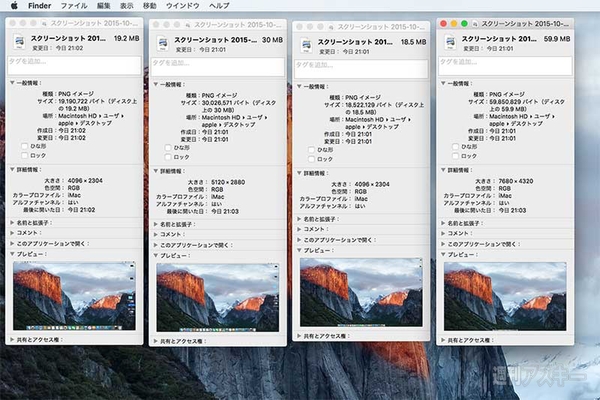 |
|---|
| 左から「デフォルト」、「スペースを拡大」、「Resolutionator」で4096×2304ドット、「Resolutionator」で7680×4320ドットのスクリーンショットデータ |
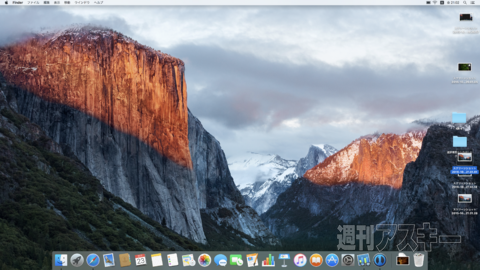 |
|---|
| 「デフォルト」のスクリーンショット(クリック後、実サイズに拡大) |
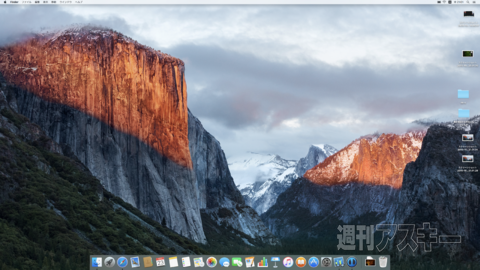 |
| 「スペースを拡大」のスクリーンショット(クリック後、実サイズに拡大) |
 |
|---|
| 「Resolutionator」で4096×2304ドットのスクリーンショット(クリック後、実サイズに拡大) |
 |
| 「Resolutionator」で7680×4320ドットのスクリーンショット(クリック後、実サイズに拡大) |
作業性を見ると、表示領域の広さはやはり武器になる。iMac 4Kのスペックからすると日常的な操作が主+軽いグラフィックや映像処理が多いだろうか。そういった場合は「スペースを拡大」で十分だと感じる人が多そうだ。
 |
|---|
| ブラウザー+アプリケーション×1の状態でも余剰スペースがあるため、さらにメモを置くこともできる |
CPUは最新でなくても気にならない?
実効性能をチェックする
気になる実効性能を見ていこう。CPUは第6世代のIntel Coreシリーズ(Skylake)ではなく、第5世代のもの(Broadwell)になる。そのため、ややパフォーマンスは低くなってしまうが、ベンチマークや実際の操作からすると、ほとんど気になることはないはずだ。どちらかというと、試用したベースモデルの構成から気になる部分が多かった。まずストレージについては、1TBのHDDであるため、メモリーに格納されている部分は軽快だが、巨大なファイルの読み込みやアプリ、設定へのアクセスとなると、極端にレスポンスが遅くなる。そのため、Fusion Driveを最低でも選ぶのが妥当なところだろう(設定の読込については、フラッシュドライブでも遅い印象はあるのだが)。そうなると、Fusion Driveを考えるべきといえる。Fusion Driveに格納されているSSDは、1TBモデルは24GB、2TB/3TBモデルは128GBとなっているため、Fusion Drive 2TBをデフォルトと思っていい。それよりも快適な速度を求めるのであれば、フラッシュドライブ256GB/512GBになるが、価格が一気にアップするため、要相談の部分だ。デフォルトの状態での運用としては、スマホ向けアプリ開発やカンタンな書類作成を中心とした自宅/オフィス用になるだろうか。
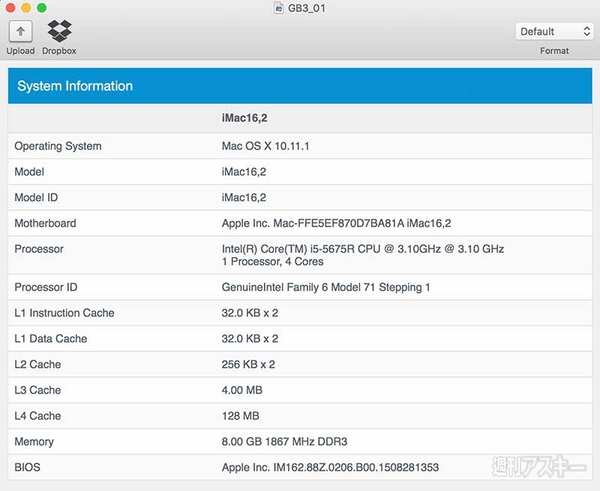 |
|---|
| Geekbenchで見ると、CPUはCore i5-5675Rと表示された。またL4 cache 128MBとあるが、メインメモリーから確保しているもののようだ |
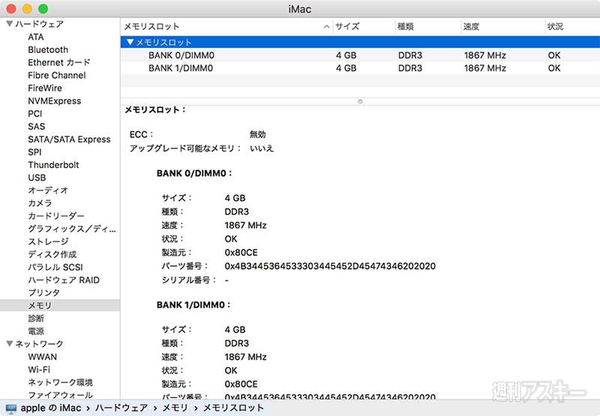 |
|---|
| メモリーはDDR3 1867。デフォルトでは8GB、最大16GBまで選択可能だが、あとからの増設には非対応 |
CPUについては、ベンチマーク結果からすると、無理にCore i7を選ぶ必要性はないといえる。Geekbenchの結果からもそうといえるし、写真や動画処理をしてみた体感からも、プロユースに近いことをしないのであれば気になる人は少ないハズだ。ただこれは画面解像度を「スペースを拡大」を選んだ状態でのことで、「Resolutionator」で7680×4320ドットでの操作時は、もたつきが多く生じた。Capture Oneであればパラメーター変更後の設定反映まで一瞬の間が目立つようになったほか、Lightroomでも同様にWBの値変更などでもたつきが多くあると、限界はやはり存在している。といっても、7680×4320ドット時はそもそもインターフェイスの視認性が悪いため、負荷の限界値として確認した側面が大きい。なお現像速度については、Core i5でストレスはないと思われるが、DxOを愛用しているのであれば、コア数とトップクロックがものを言う仕様なので4コア/8スレッドのCore i7のほうがいい。
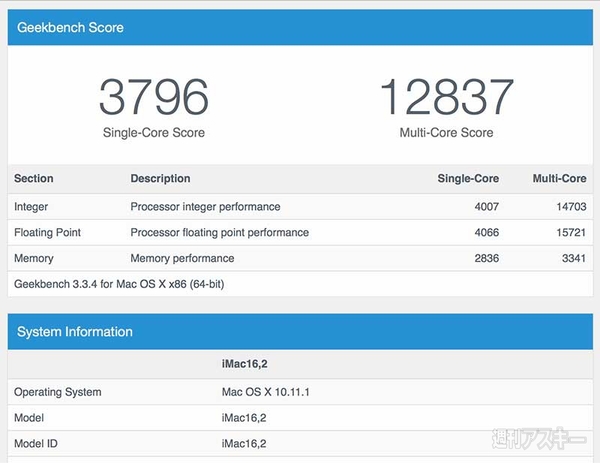 |
|---|
| Geekbenchの結果。スコアーとしてはまんまデスクトップ |
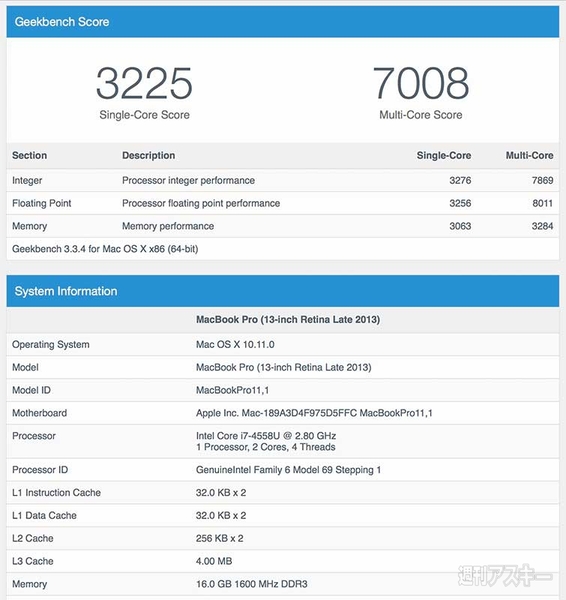 |
|---|
| 比較として筆者私物のMacBook Pro 13 Retina Late 2013のスコア。Core i7-4558U、メモリ16GBの構成になる。MacBook Proよりも基礎体力は十分だとわかるハズ |
またIntel Iris Pro Graphics 6200の問題というよりは、VRAMとしてメモリから確保しているぶんから溢れたとみるべきだろうか。写真や動画処理のアプリケーションの多くは、VRAMを使用することもあるため、そういったアプリケーションを多用するのであれば、ディスクリートGPUを搭載するiMac 5Kを選んだほうが無難だ。たとえば筆者の場合であれば、42MPのTIFFファイル(16bit、650dpi、AdobeRGB)を5〜10枚同時のPhotoshopに通して処理がある程度速くないと困るので、iMac 4KよりもiMac 5Kをチェックといった流れになる。(現像レベルだとこれでいいかなぁと思える速度だったが)そういったことからすると、iMac 4Kはあくまで軽い処理向けともいえる。
 |
|---|
| CHINEBENCH R15の結果。カタログスペック通りな印象 |
 |
|---|
| Diks Spped Testの結果は、Read/Writeともに100MB/s前後をうろうろとするが、ファイルの場所によってはその通りの速度にはならないため、ベターに速度を優先したい場合は、フラッシュドライブに限る |
といっても「α7RⅡ」のRAWデータ(42MP)も簡易プレビューから詳細プレビューまでの若干の間はあったものの処理できたので、20〜24MPが主流なので写真についても問題はないし、4Kの動画ソースにはα7RⅡとiPhone 6s Plusで録画したものをテスト素材として使用したが、iMovieレベルではもたつきは一切なかった。動画については、2ストリームであっても問題なさそうというか、今回の試用機環境であれば先にストレージが悲鳴を上げる。テストは圧縮ファイル形式であったため、無圧縮の動画データをどうこうという場合は、当然、ストレージの速度も重要になってくる。その部分はストレージの構成を変更すれば回避可能なので、テスト結果や体感からすると、4Kパネル付きの環境として、とてもお買い得だ。
 |
|---|
| iMovieにベタベタと4Kソースを1ストリームで挟んでいくぶんには、問題なし。この程度の作業であれば、デフォルトの構成でも問題ない |
現状ではインターネットや動画コンテンツを楽しむ場合、可搬性と携帯性からスマホ/タブレットが主流になっている。座ってモニターを眺めるといった環境は、ややレガシーといってもいい。また競合としてはノートPCもある。そうなると、使い方次第になるため、タブレットやノートPCも含めて、自分のライフスタイルにiMac 4Kが必要であるかを検討してみるといいだろう。たとえば、MacBookProで動画や写真の処理をしているが、スペック不足や画面の狭さが辛いと感じているのであれば、置き場所的にもiMac 4Kはちょうどいい位置にある。最後に、繰り返しになるが、発色性能のいい4Kパネルとセットの環境としては、とてもお買い得な価格帯にまとまっているので、オールインワンを重視して考えることが多い人であれば、iMac 4Kは要チェックの存在だ。
週刊アスキーの最新情報を購読しよう
本記事はアフィリエイトプログラムによる収益を得ている場合があります



